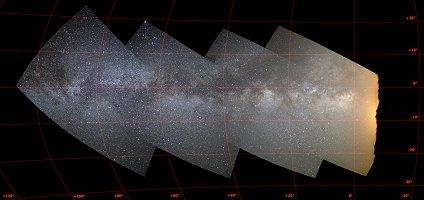
Projection des images du ciel profond dans le système galactique.
Nouveautés de la version 5.51
Version 5.51 - 16 juin 2007
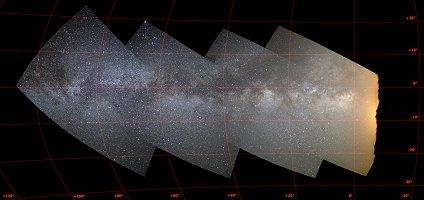
Projection
des images du ciel profond dans le système galactique.
Correction du chromatisme latéral des objectifs photographiques.
Version 5.50 - 10 juin 2005
Nouveautés :
- Décodage des fichiers RAW au fomat ADOBE DNG. Sélectionner l'option dans la boite de dialogue de réglage caméra :
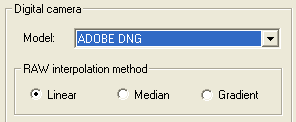
- Nouvelle fonction de traitement des images
HDR
- La projection cartographique des images stellaires
L'IMAGERIE HAUTE-DYNAMIQUE
Nouvelle commande
REDUCE_HDR3 [GAMMA] [COULEUR] [FINESSE]
REDUCE_HDR3 est une commande qui modifie la tonalité d'une image de grande dynamique (une image dite HDR pour "High Dynamic Range"). L'objet est de faciliter la visualisation simultanés des niveaux d'intensité d'une telle image. Par rapport aux commandes REDUCE_HDR1 et REDUCE_HDR2, qui traitent le même problème, REDUCE_HDR3 offre un meilleur contrôle du contraste coloré. Le paramètre GAMMA fixe le contraste. La valeur caractéristique a adopter se situe entre 1,2 et 3,0. Ce paramètre COULEUR contrôle simultanément le niveau du contraste coloré. Ceci est d'autant plus nécessaire que la modification de la dynamique d'une image HDR conduit normalement à une désaturation des couleurs. Le paramètre COULEUR permet ainsi de retrouver la saturation initiale de l'image. La valeur caractéristique de ce paramètre est comprise entre 0,5 et 3 (la saturation augmente lorsque la valeur croit). Enfin, le paramètre FINESSE ajuste un filtre passe-haut qui s'applique pour améliorer le contraste spatial (finesse de l'image). Il faut choisir une valeur entre 0 et 1 (lorsque le paramètre FINESSE est nul, il n'y a pas de rehaussement appliqué).
L'image ci-dessous est un document HDR caractéristique typique. Cette vue nocturne, réalisée avec un boîtier Reflex Canon 400D, est la fusion de 10 images dont les temps de pose s'échelonnent de 1/60 s à 8 secondes (près de 3 ordres de grandeur en dynamique de pose). Les 10 images ont été regroupé avec la commande MERGE_HDR. Voici cette image en visualisant tout la dynamique dans une échelle linéaire standard :
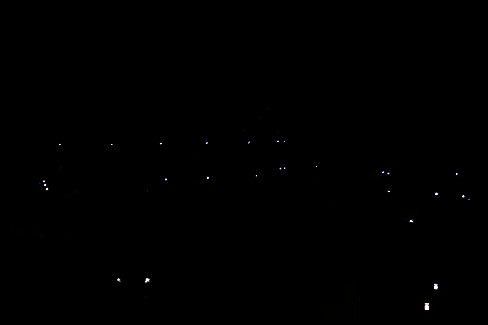
Les
niveaux saturés de l'image se situe à 32767 (au niveau des lampadaires d'éclairage).
La visualisation utilisé ici est >VISU 32767 0.
Voici la même image, en visualisant les zones faiblement éclairées, toujours, dans une échelle d'intensité linéaire :

La
visualisation adopté est VISU 30 0, ce qui révèle les
parties faiblement intenses
de l'image. Mais en même temps
d'autres parties de l'image sont alors totalement
saturées (facades de maison, lampadaires).
Voici le cette image après l'application de la commande REDUCE_HDR1 :

>REDUCE_HDR1
3.0
Le résultat de la commande REDUCE_HDR2 :

>REDUCE_HDR2
1.4 0.4
Et le résultat de la nouvelle commande REDUCE_HDR3 :

>REDUCE_HDR3
1.6 0.8 0.5
L'image traitée avec REDUCE_HDR3 affiche un bon rendu de couleurs et présente moins d'atefact autour des objets brillants.
LA CREATION DE CARTES ET DE PANORAMA PHOTOGRAPHIQUES DU CIEL
Iris V5.50 introduit un nouveau jeu d'outils permettant soit, la superposition précise d'images de la même région du ciel réalisée avec des instruments différents ou à des moments différents soit, des mosaïques d'images se raccordant parfaitement afin de constituer des panorama. Ces outils sont aident à gérer des images de la voûte céleste réalisés avec optiques photographiques grand-champ. Il est par exemple envisageable de construire ainsi une image globale de tout le ciel à partir d'un ensemble d'images individuelles. La superposition des images avec la précision astrométrique proposée ouvre quand à elle la voie à la recherche automatique de nouvelles étoiles variables, de comètes, etc.
Les étapes de l'opération de traitement sont :
1 - La recherche de la loi de distorsion du couple objectif/caméra. Ceci est obligatoire en imagerie grand-champ dès lors que l'on utilise des optiques de distance focale inférieures à 135 mm (pour fixer les idées). Cette loi, une fois estimée, est une constante de l'instrumentation. Il n'est pas utile de la retrouver pour chaque prise de vue. Cette recherche de la loi de distorsion sera l'opération la plus difficile et la plus critique de notre procédure de traitement, comme nous le verrons plus loin.
2 - La correction de la distorsion optique dans chacune des images que l'on veut assembler en utilisant la loi trouvée à l'étape précédente.
3 - La réduction astrométrique des images individuelles. Ceci revient à associer des coordonnées célestes (ascension droite et déclinaison) à chaque pixel.
4 - La projection de chaque image dans un repère cartographique céleste commun. Iris propose jusqu'à 7 types de cartes célestes différentes.
5 - La fusion de toutes les images projetée dans le même référentiel cartographique en une seule image, ce qui constitue le panorama final ou ce qui permet de comparer avec une haute précision les images entre-elle.
Le résultat final ayant une qualité astrométrique, il est par exemple possible d'y plaquer un réseau de coordonnées céleste ou d'identifier les objets par leurs coordonnées (ascension droite et déclinaison).
Afin d'illustrer cette procédure, nous allons traiter un exemple concret d'images. Celles-ci ont été acquises par Valérie Desnoux depuis l'observatoire du Pic du Midi avec un zoom Nikon exploité à la focale de 18 mm, fixé sur un boîtier photographique Nikon D70. Nous disposons de 4 images couvrant la région de la Voie Lactée depuis la constellation du Sagittaire jusqu'à la constellation du Cygne. Voici ces 4 images en version très réduite (les documents originaux ont une taille de 2014x3039 pixels) :
|
|
|
|
|
ETAPE 1 : L'EVALUATION DE LA DISTORSION
En l'absence de distorsion optique, la distance linéaire r entre le centre de l'image et la position d'une étoile est liée à la distance angulaire a de cette étoile par rapport à l'axe optique au travers de la formule :

avec f, la distance focale de l'objectif.
Cette relation indique que dans le cas de l'utilisation d'une optique parfaite, l'image peut être vue comme la projection des objets de la voûte céleste sur un plan tangent au centre du champ. C'est une projection dite gnonomique.
En présence de distorsion optique la position d'un, la loi de formation d'image en tangente n'est plus valable. Suivant le degré de distorsion, on en s'en éloigne plus ou moins. Pour trouver la loi de distorsion nous allons nous servir du champ d'étoiles lui même en comparant leur position actuelle mesurée dans l'image à ce qu'elles devraient avoir être en l'absence de distorsion. Choisissons pour cela l'image FIELD3 (l'image FIELD1 par exemple n'est pas opportune car une partie significative est hors du champ d'étoiles).
A partir d'un atlas du ciel, repérer les coordonnées équatoriales approximatives du centre de l'image (l 'image a une dimension de 2014x3039 pixels, d'où les coordonnées du centre : (1007, 1520) ). Voici le champ central de l'image FIELD3 (attention, il est fortement recommandé d'orienter l'image pour avoir le nord en haut, utiliser pour cela le jeu de commandes MIRRORX, MIRRORY, MIRRORXY) :
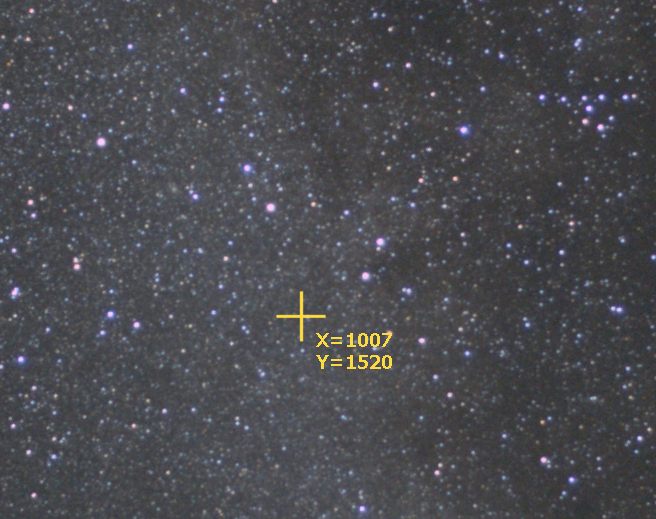
Une carte numérique du ciel (ou un atlas papier), permet de trouver les coordonnées équatoriales correspondantes. Ici, une extrait d'une carte délivrée par le logiciel Megastar :

Les coordonnées équatoriales recherchées sont : AD (ascension droite) : 19h48m, DEC (déclinaison) : +17°30'. Il est inutile de rechercher une grande précision. Avec la focale utilisée (f = 18 mm), une position à une ou deux minutes de temps près ou à quelques minutes d'angle près n'a aucune incidence sur le résultat des calculs à suivre.
Nous allons à présent plaquer sur l'image photographique une carte stellaire synthétique. Il nous faut pour cela un catalogue d'étoile. Le catalogue SKY2000 est idéal pour nous car il contient toutes les étoiles plus brillantes que la magnitude 8 au moins, ce qui est largement suffisant pour étalonner des images acquises jusqu'à la focale de 135 mm avec un appareil photo numérique (on rappelle qu'ici la focale de l'optique est de 18 mm). Le SKY2000 est un catalogue comprenant les étoiles jusqu'à la magnitude 9. Vous pouvez le télécharger ici (6.8 Mo). Décompresser le fichier zip dans un répertoire de votre disque dur, par exemple C:\SKY2000 :
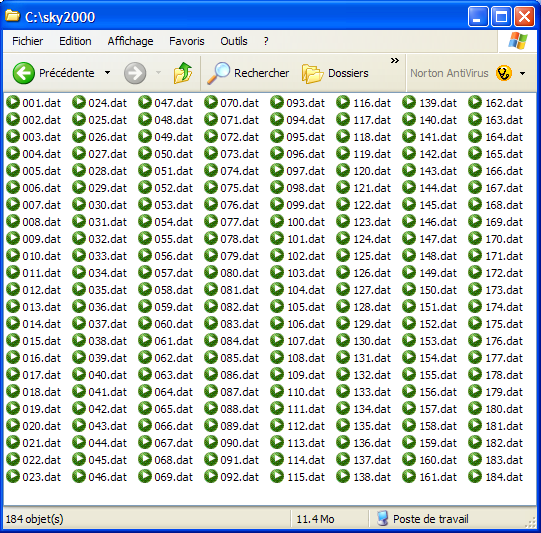
Depuis la boite de dialogue Réglages... de Iris (menu Fichier), désigner le répertoire contenant votre catalogue d'étoiles :

Depuis le menu Base de données, lancer la commande Afficher une carte du ciel...
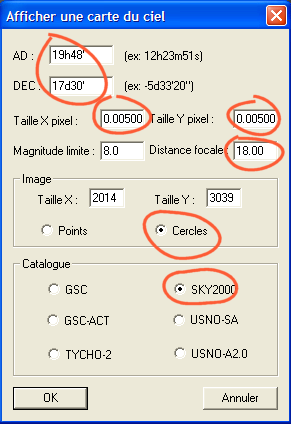
Entrer les coordonnées équatoriales du centre de l'image (rubriques AD et DEC). Il faut aussi fournir la taille des pixels du détecteur en millimètres. Pour le capteur de l'appareil photo numérique Nikon D70, nous adoptons une taille de pixel de 0,005 mm (5 microns). La distance focale de l'objectif est par ailleurs demandée (ici f=18 mm). Sélectionner le catalogue SKY2000, puis enfin, l'option Cercles à la rubrique Image. De cette manière les étoiles dans la carte sont dessinées comme des petits cercles dont le diamètre est proportionnel à la magnitude, ce qui s'avère plus lisible qu'une carte plus traditionnelle qui affiche les étoiles sous la forme de points.
Cliquer sur OK. Au bout de quelques secondes la carte numérique du ciel s'affiche sur l'image photographique actuellement en mémoire (image FIELD3) :
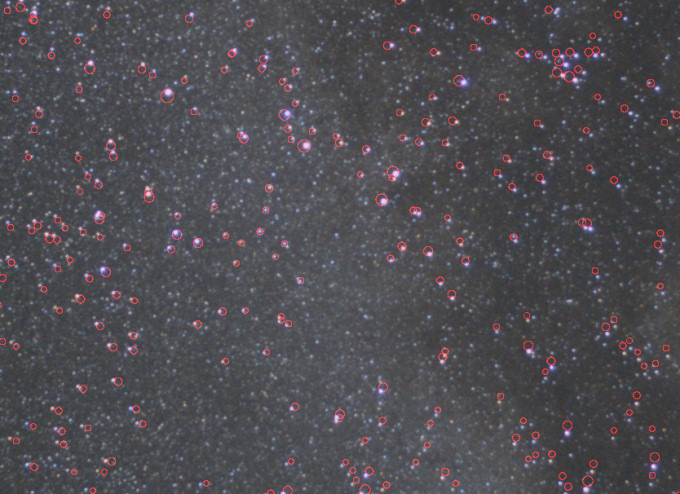
La
partie centrale de l'image FIELD3 avec, en rouge, la position des étoiles qui
font le catalogue SKY2000.
Les cercles se superposent aux étoiles photographiées au centre de l'image. Ceci indique que les coordonnées du centre de l'image sont correctement évaluées. Il apparaît évident cependant à l'examen du résultat qu'il est existe un écart en rotation entre l'image photographique et la carte synthétique. Le centre de rotation se situe au voisinage du milieu de l'image, ce qui est normal puisque nous avons déjà pré centrer la carte à cet endroit. Le problème est classique : même si l'appareil est photo est fixé sur une monture équatoriale, un défaut de mise en station ou un défaut d'orthogonalité lors du montage boîtier explique facilement l'écart constaté. Nous allons rechercher la valeur de l'écart angulaire interactivement.
Note : il est possible d'exploiter des images couleurs, mais cela alourdi inutilement les calculs et augmente la durée des opérations pour l'utilisateur (avec à la clef, une baisse de l'interactivité de l'outils). Ainsi, une bonne idée à ce stade pour l'évaluation de la distorsion optique consiste à ne conserver que l'un des trois plans couleurs de l’image initiale 48 bits. L'idéal est de choisir la couche verte, qui est généralement celle qui dispose du meilleur rapport signal sur bruit. Avec l'image à traiter en mémoire, lancer la commande Séparation RGB... du menu Photo numérique :
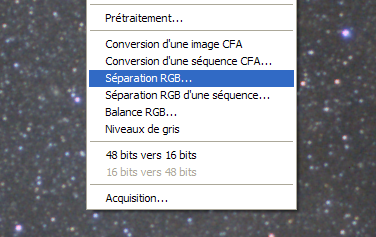
La fonction produit trois nouveaux fichiers images dans le répertoire, correspondant aux composantes rouge, verte et bleu de l'image couleur initialement en mémoire. Donner par exemple les noms "rouge", "vert" et "bleu" à ces images :
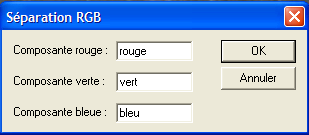
Charger l'image verte :
>LOAD VERT

Partie
centrale de la composante "VERTE".
Synthétisons à présent une carte du ciel sans le fond d'image, mais de même format. Depuis la console de commande, faire :
>FILL 0
L'image actuellement en mémoire est alors remplie de zéro. Elle apparaît noire. Ensuite, ouvrir la boite Afficher une carte du ciel... (menu Base de données) et cliquer sur OK sans rien changer dans les paramètres (les réglages précédents sont conservés). Voici un extrait du résultat :
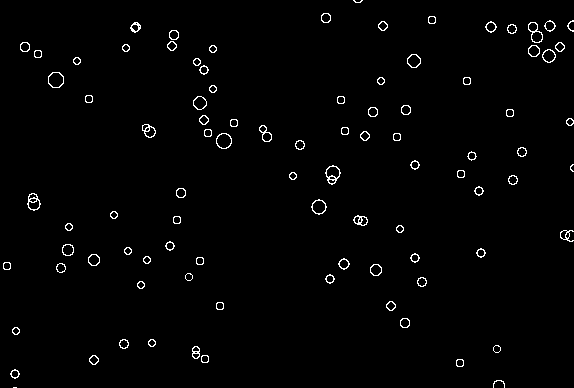
Sauvegardons le sous le nom "repaire" (par exemple) :
>SAVE REPERE
Produisons une dernière image au passage, qui nous sera utile dans peu de temps. Remettons à zéro l'image en mémoire :
>FILL 0
puis faisons une nouvelle carte synthétique, mais cette fois en sélectionnant l'option Points en lieu et place de l'option Cercles :
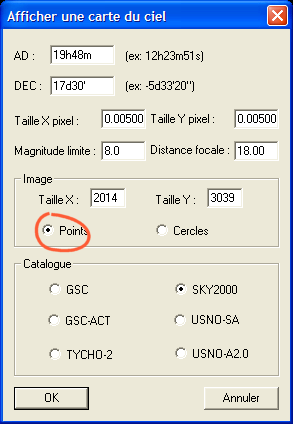
Les étoiles synthétiques apparaissent sous une forme stellaire :
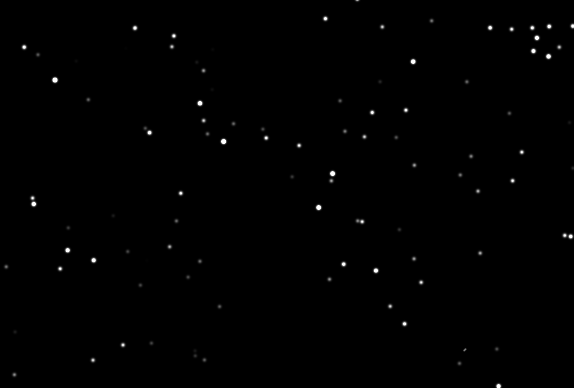
La position des objets dans ce Sauvegardons cette image sous le nom "reference" (par exemple) :
>SAVE REFERENCE
Lancer à présent l'outil Mosaïque... du menu Géométrie. Nous allons avec celui-ci superposer l'image du champ d'étoile (image "vert") avec la carte stellaire synthétique "repere". Pour voir le résultat, cliquer sur le bouton Appliquer. Dans la représentation ci-après, nous montrons le coin supérieur gauche de l'image :
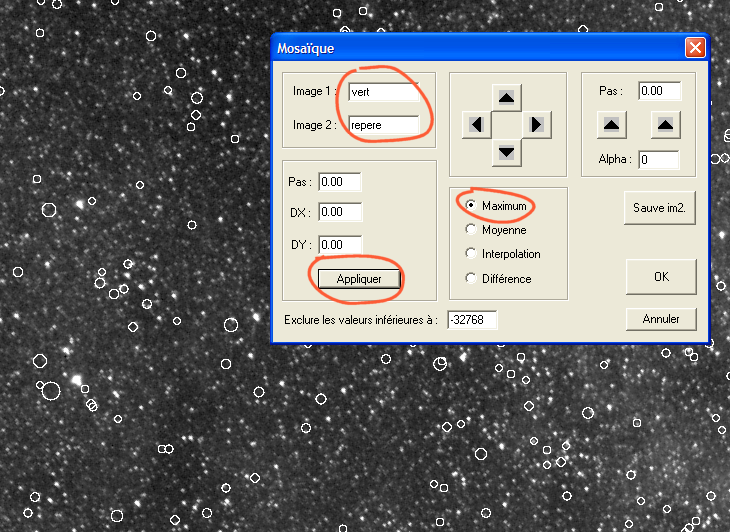
Le glissement angulaire entre la photo et la carte est bien évident. Il est même amplifié si nous examinons les coins de l'image car le bras de levier est plus important par rapport au centre. Nous allons faire pivoter avec l'outil Mosaïque la carte du ciel par rapport à son centre afin de confondre au mieux les deux représentations du ciel :
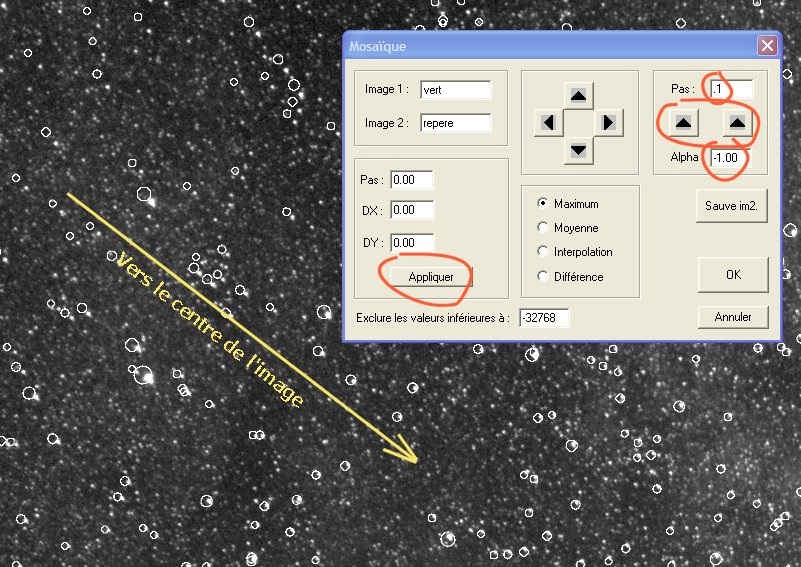
En agissant sur les boutons de rotation, on constate que la carte s'aligne radialement pour un angle de rotation voisin de -1,0 degré. Le long d'un rayon, les deux images ne sont pas confondues. La cause principale de cet écart est la distorsion optique. Une autre raison pourrait être un mauvais choix de la taille des pixels ou de la focale de l'optique (ce qui revient au même). Ce n'est pas le cas ici car, si on constate que les cercles sont à l'extérieur des étoiles réelles en bord de champ, cela s'inverse en allant vers le centre de l'image. C'est le signe qu'en "moyenne" (à la distorsion près), la focale optique adoptée (et la taille des pixels) est correcte. Si la carte et l'image s'écartent trop radialement il faut modifier la taille des pixels ou la focale (disons de 5%) lors de la synthèse d'une nouvelle carte repère, et tester la superposition avec l'image dans l'outil Mosaïque. Au besoin, faire plusieurs essais pour arriver à la bonne focale (souvent, la focale affichée par l'objectif photo, surtout avec les zoom, n'est qu'approximative !).
Si la superposition n'est pas satisfaisante au centre de l'image, vous pouvez en plus de la rotation faire glisser une image par rapport à l'autre en agissant sur les valeurs DX et DY (penser à donner une valeur au pas de déplacement).
Nota : si la visualisation de l'image ne vous parait pas correcte lorsque la boite Mosaïque est ouverte, il est toujours possible de modifier les seuils de visualisation en cours d'opération.
Cliquer sur le bouton Annuler, car l'usage de l'outil Mosaïque que nous venons de faire n'avez pour d'autre but que d'exposer une méthode permettant d'évaluer l'angle de rotation de l'image par rapport au système équatorial. L'image n'est pa modifiée pour le moment. Nous trouvons ici un angle de rotation de champ d'environ -1,0°.
Lancer à présent la commande Evaluation de la distorsion optique sur étoiles... du menu Analyse :
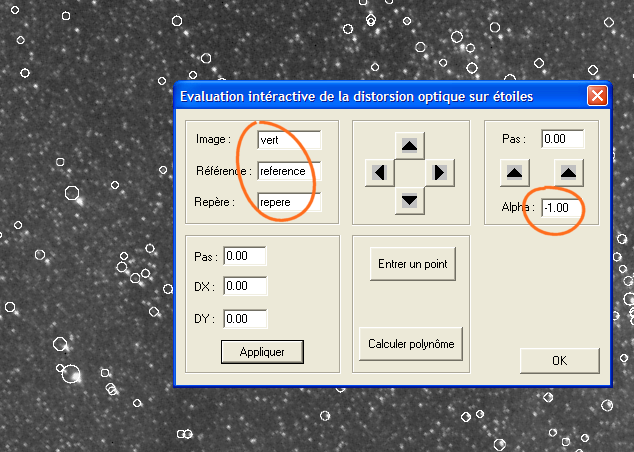
L'aspect de la boite de dialogue qui s'ouvre ressemble beaucoup à celui de l'outil Mosaïque. Il faut cependant fournir le nom de trois images :
- L'image dont on cherche la loi de distorsion (ici la
couche
"vert" de notre image couleur).
- Une image de référence, qui est une carte synthétique
du ciel non affectée de la distorsion (ici l'image "reference" produite
à partir du catalogue SKY2000).
- Une image repère (facultative), qui montre
dans l'image à corriger où se situent les étoiles de la carte de référence (ici
l'image "repere").
Notre but est de désigner dans un rectangle de sélection un ensemble de couples distribués dans l'image comprenant une étoile dans l'image photographique et l'étoile correspondante dans la carte de référence.
Avec le pointeur de souris (glisser en cliquant le bouton droit) définir un rectangle de sélection isolant deux couples (étoile réelle/étoile synthétique). Faire bien attention à n'inclure dans le rectangle que les composantes d'un seul couple (au besoin, refaire une sélection). Cliquez ensuite sur le bouton Entrer un point :
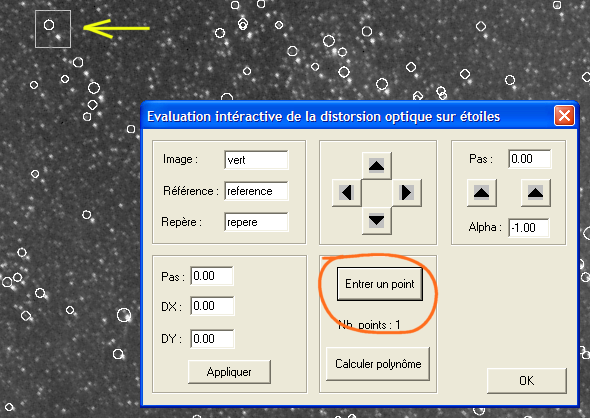
Le logiciel vient d'enregistrer en mémoire un couple. Recommencez la même opération pour un autre couple, et ainsi de suite. Enregistrez ainsi quelques dizaines de couples, bien réparties dans l'image : ne pas oublier les coins de l'image, son centre et les régions intermédiaires :
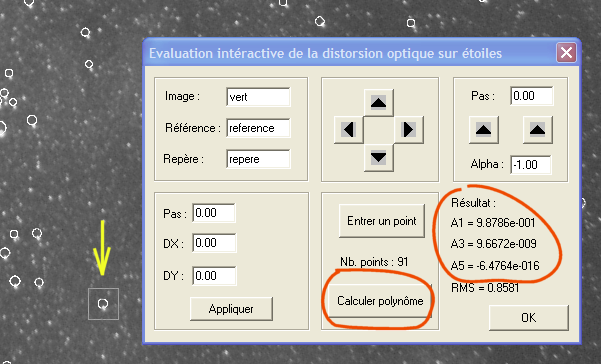
A tout moment, vous pouvez cliquer sur le bouton Calculer polynôme. Les coefficients d'un polynôme du cinquième ordre ajustant la distorsion sont alors calculés. Vous pouvez relever les coefficients sur la partie droite de la boite de dialogue. Le logiciel retourne aussi l'erreur RMS de l'évaluation de la distorsion en pixel. L'équation calculée est de la forme :

Avec R, la distance au centre d'un point dans l'image corrigée et R' la position de ce même point dans l'image de départ (celle qui est affectée par la distorsion). Dans notre exemple, le fait que le coefficient linéaire A1 ai une valeur proche de l'unité (0,988) montre que nous nous sommes peu trompé sur la valeur effective de la focale de l'optique (et de la taille des pixels).
Achever l'opération en fermant la boite de dialogue (bouton OK).
L'opération suivante consiste à modifier géométriquement l'image à traiter pour corriger effectivement sont défaut de distorsion. Lancer pour cela la commande Correction de la distorsion... du menu Géométrie. Dans le boite qui s'ouvre vous pouvez constater que Iris à copier la valeur des coefficients A1, A2 et A3 dans les champs correspondants. Vous n'avez pas entrer les valeurs en principe. Cliquez simplement sur OK :

Sauvegardez le résultat sur votre disque dur, en donnant par exemple le nom "vert2" au fichier.
Pour vérifier le succès de l'opération, ouvrir l'outil Mosaïque, et cette fois, comparer l'image synthétique du ciel avec l'image corrigée de la distorsion. Nous en allons en profiter pour mieux préciser la rotation du champ, plus facile à apprécier à présent :
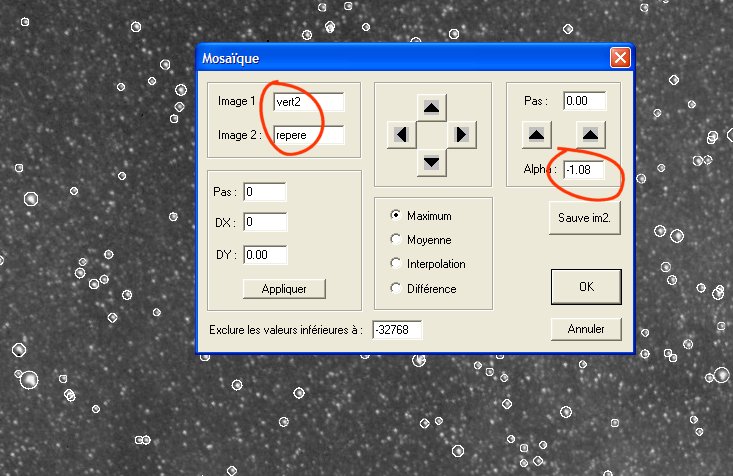
Malgré la sévère distorsion optique de départ générée par l'objectif, la correction est très efficaces : les cercles entourent bien les étoiles maintenant. Pour mieux s'en rendre compte vous pouvez explorer les 4 coins de l'image :
|
|
|
|
|
|
Vous allons à présent corriger la distorsion dans l'image couleur FIELD3. Charger cette image en mémoire :
>LOAD FIELD3
appeler la boite de dialogue de Correction de distorsion (menu Géométrie). Ne pas modifier les paramètres, cliquer simplement sur OK. Sauvegarder le résultat, par exemple sous le nom IMG3 :
>SAVE IMG3
Une étape importante sur le chemin de la construction du panorama a été accomplie. Toutes les images acquises avec la même configuration optique peuvent être corrigées avec le même jeu de coefficients A1, A2, A3. Y compris pour des images non astronomique, le défaut de distorsion peut être elliminer ainsi avec un très haut degré de précision.
Recommendation : pour perdre un minimum de résolution de l'image choisissez l'option Bicubique ou Spline dans le boite de dialogue Correction de la distorsion... Le calcul est plus long, mais l'image restituée est plus fine.